剪映画中画视频该如何调整比例 画中画视频大小设置教程
软件教程 776 2023-03-27本文给大家带来剪映画中画视频大小设置教程,希望对大家有所帮助!剪映是一款非常便捷的视频剪辑软件,我们在使用它时可以快速剪辑自己想要的视频。很多用户想知道该如何调整画中画视频的大小。以下就是小编为你带来的详细设置教程,希望可以帮助到你。

剪映画中画视频大小设置教程
1、打开软件,选择如图的【开始创作】。
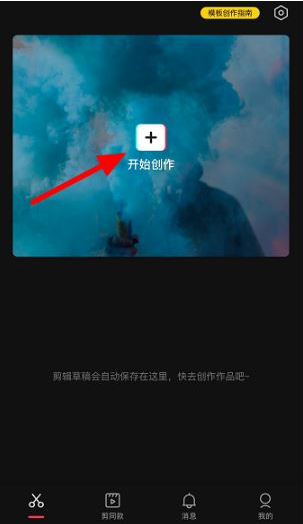
2、选择如图的【画中画】。
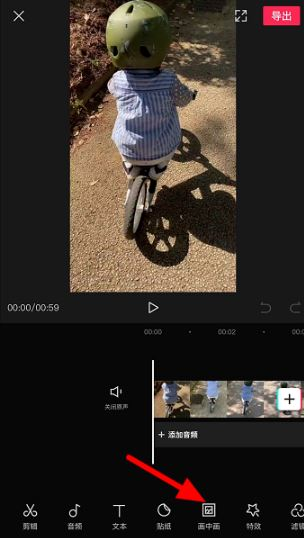
3、选择如图的【新增画中画】。
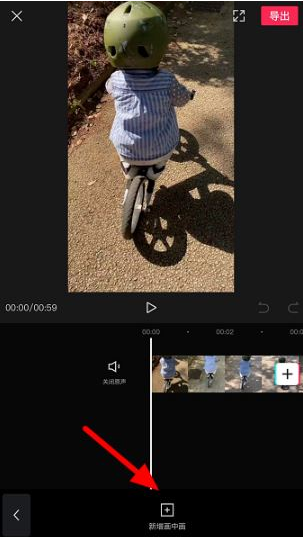
4、选择如图的【添加】。
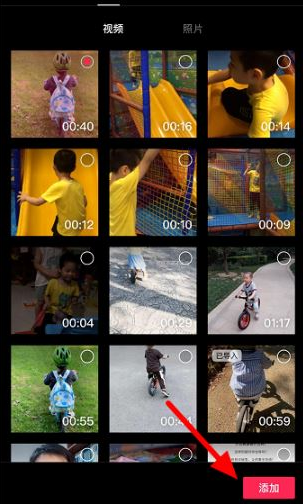
5、拖动如图的画面大小就可以了。
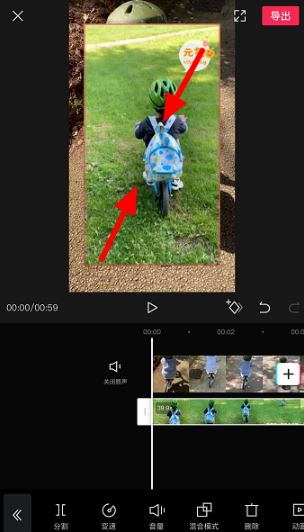
以上,就是小编带来的剪映画中画视频大小设置教程的全部内容介绍啦!更多资讯攻略请关注达人家族网站下载吧!
攻略专题
查看更多-

- 《七日世界》全地图密藏位置大全一览
- 270 2025-01-27
-

- 《燕云十六声》花下眠隐藏任务攻略
- 255 2025-01-27
-

- 《最终幻想14水晶世界》乌洛萨帕宠物获得方法
- 192 2025-01-27
-

- 《最终幻想14水晶世界》猫头小鹰宠物获得方法
- 236 2025-01-27
-

- 《最终幻想14水晶世界》小刺猬获得方法
- 272 2025-01-27
-

- 《最终幻想14水晶世界》青鸟宠物获得方法
- 258 2025-01-27
热门游戏
查看更多-

- 快听小说 3.2.4
- 新闻阅读 | 83.4 MB
-

- 360漫画破解版全部免费看 1.0.0
- 漫画 | 222.73 MB
-

- 社团学姐在线观看下拉式漫画免费 1.0.0
- 漫画 | 222.73 MB
-

- 樱花漫画免费漫画在线入口页面 1.0.0
- 漫画 | 222.73 MB
-

- 亲子餐厅免费阅读 1.0.0
- 漫画 | 222.73 MB
-






